GifCam(ギフカム)とは、デスクトップ上の動きをアニメーション化して録画することができるフリーソフトです。簡単な操作でお手軽にアニメーションGIFを作ることができ、7種類の形式で保存できます。
公式サイト:BahraniApps.com
GifCamの導入方法
ダウンロード・インストール
公式サイトのGifCam紹介ページ<GifCam/a>から、ダウンロードしてください。
ZIP書庫版が用意されています。インストール不要ですので、解凍ソフトで解凍してフォルダを展開してください。
日本語化
こちらから《GifCam_ja》ファイルをダウンロードしてください。
こちらもZIP書庫版ですので解凍します。
先ほど解凍したGifCamソフトと同じフォルダに、GifCam_日本語化パッチファイルを移動させます。
そして、移動したGifCam_日本語化パッチファイルを実行してください。
これで、GifCamの日本語化が完了しました。
GifCamアニメーション作成
上記の作業が完了したら、フォルダ内にあるGifCamファイルを起動します。
フレームの端をドラッグ&ドロップすれば、フレームの大きさを調節することができます。
右側にあるメニューから【録画】をクリックすると、メイン画面枠内が録画されます。
録画ボタンの横にある▼をクリックすると録画方法を設定できます。録画ボタンをクリックする前に行ってください。
そして、【STOP】をクリックしたら録画終了となります。
【編集】をクリックすると録画したアニメーションの編集作業を行えます。
編集画面を開いたら、画面上で右クリックしてください。
【保存】をクリックして保存します。保存ボタンの横にある▼をクリックするとプレビュー表示したり、保存形式を選択できます。
このように、7種類の保存形式があるので、お好みで選択してください。
GifCamのまとめ
GifCam制作者のブログには、GifCamと連携しているものではないですが、GIF関連のアプリやソフトウェア(Funny Mask・IceCreamLeg・P.T.F・RecButton・VClip)が紹介されています。
そちらを読むとアニメーションの世界が広がるかと思います。
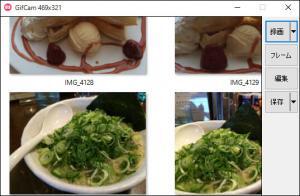
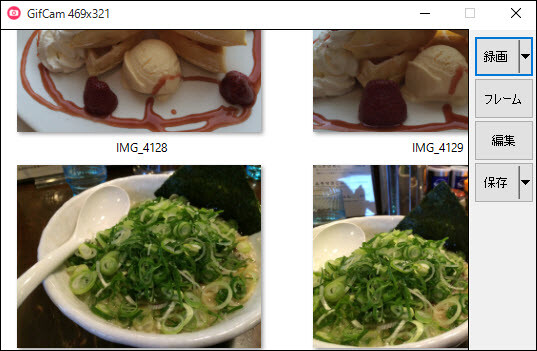
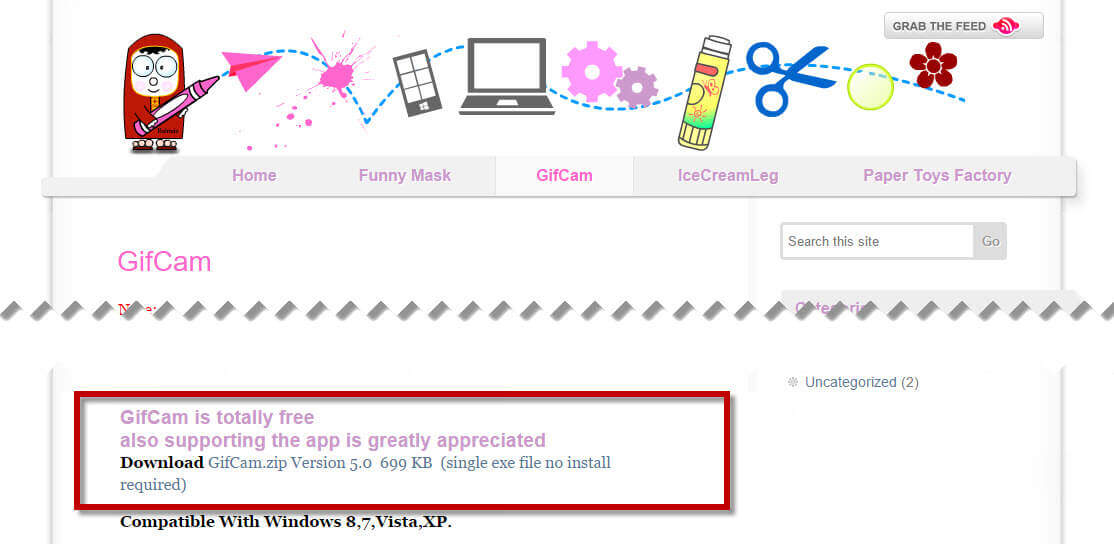
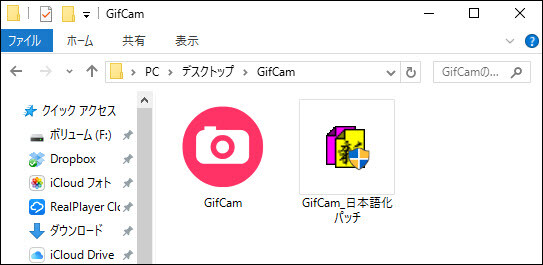

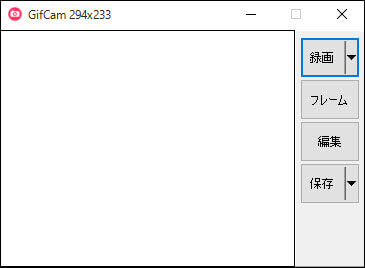
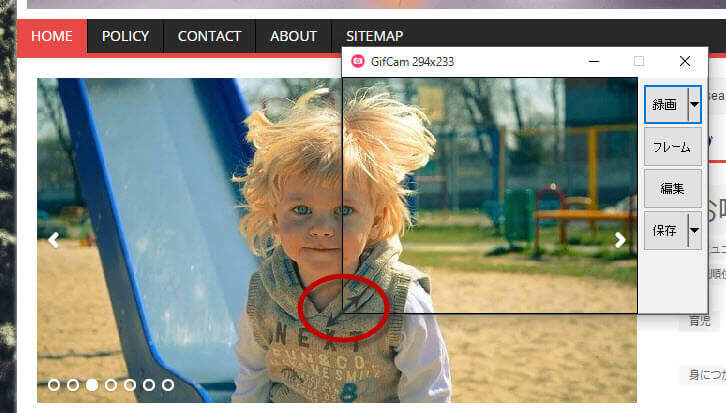
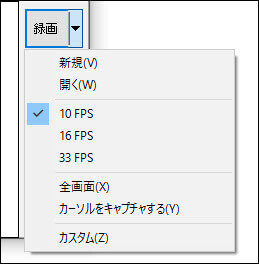
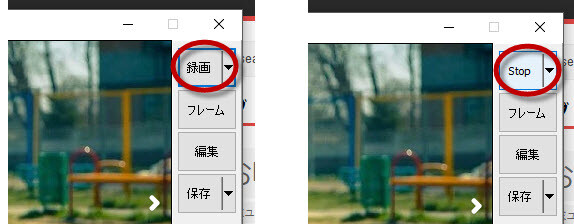
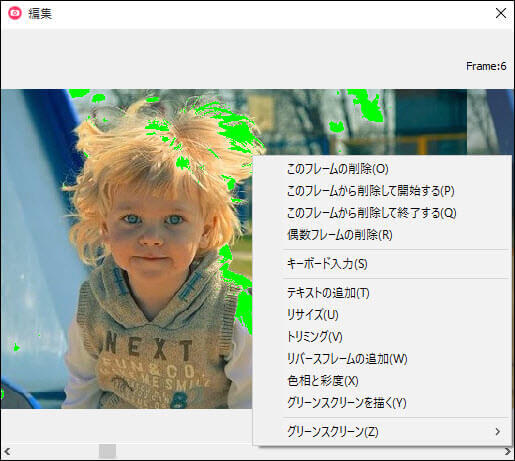
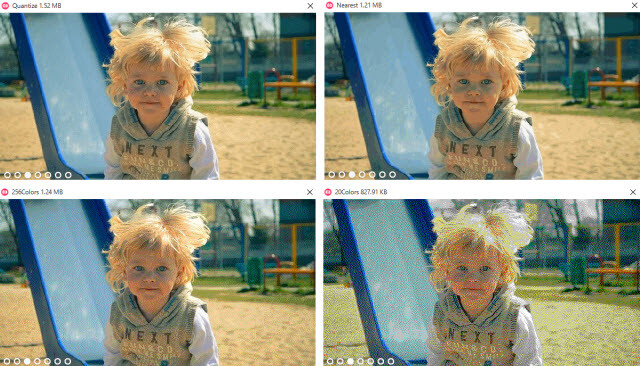
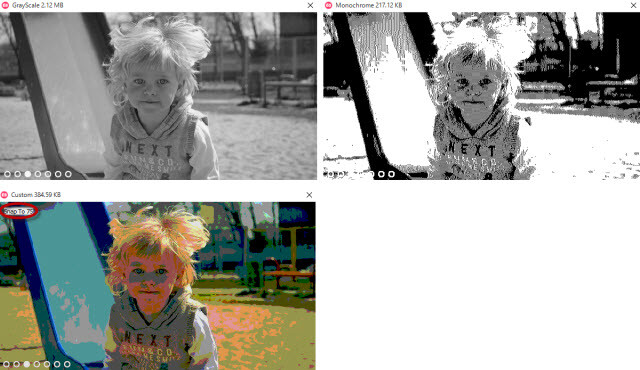
-3.jpg)




